So fügen Sie Google Apps einen neuen Nutzer hinzu
 Google Apps ist ein großartiges Tool für eine Ein-Personen-Show für große Unternehmen. Wenn Sie es noch nicht nutzen, sollten Sie sich die Google Apps-Anleitung von MrGroove ansehen, die vor einiger Zeit veröffentlicht wurde und die Schritt für Schritt erläutert um Ihr Unternehmen schnell zum Laufen zu bringen.
Google Apps ist ein großartiges Tool für eine Ein-Personen-Show für große Unternehmen. Wenn Sie es noch nicht nutzen, sollten Sie sich die Google Apps-Anleitung von MrGroove ansehen, die vor einiger Zeit veröffentlicht wurde und die Schritt für Schritt erläutert um Ihr Unternehmen schnell zum Laufen zu bringen.
Sobald Sie mit Google Apps gestartet haben, besteht der erste logische Schritt darin, einige Nutzer zu erstellen. MrGroove hat das in seinem früheren behandelt, aber heute werde ich ein wenig tiefer gehen mit ein bisschen mehr Details und Screenshots, damit wir uns leicht auf die Schritte in zukünftigen Google Apps groovyPosts beziehen können ( ja ... mehr sind definitiv auf dem Weg! ) .
Melden Sie sich zunächst unter http://google.com/a/YOURDOMAINHERE.COM bei Ihrem Google Apps-Konto an
Klicken Sie auf Organisation und Benutzer

Klicken Sie auf Einen neuen Benutzer erstellen

Geben Sie Ihre neuen Benutzerinformationen, Vorname, Nachname und primäre E-Mail-Adresse ein. Klicken Sie dann auf Neuen Benutzer erstellen .
Sie haben die Möglichkeit, dem neuen Benutzer ein temporäres Passwort zu senden ODER ein Passwort für den neuen Benutzer festzulegen.

Google erstellt auf dem nächsten Bildschirm ein temporäres Passwort und zeigt es an. Sie können diese entweder manuell an sie senden oder auf den Link E-Mail-Anweisungen klicken, um sie an ihre andere Adresse zu senden.


Und da ist unser neuer Mitarbeiter!
Fanden Sie diesen Artikel hilfreich? Dann hinterlassen Sie uns einen Kommentar oder erzählen Sie Ihren Freunden auf Twitter oder Facebook.

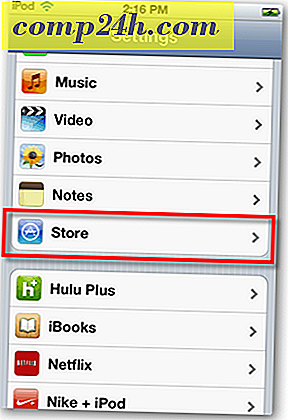
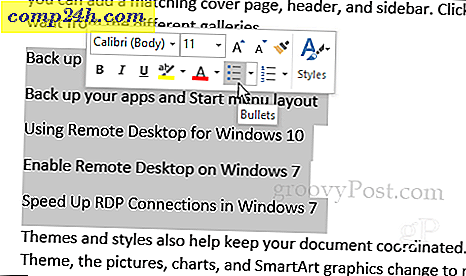

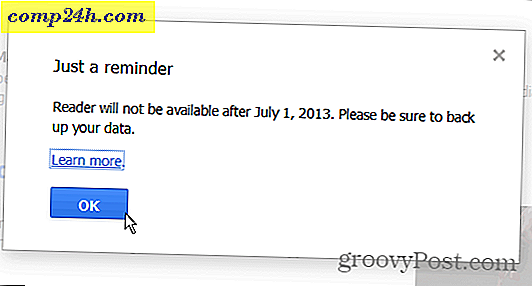
![Effektive Verwendung der To-Do-Leiste von Outlook 2007 [Anleitung]](http://comp24h.com/img/outlook/581/effectively-using-outlook-2007-do-bar.png)